Используйте палитру блоков для доступа к блокам, определенным в текущем чертеже, и их вставки.
Кроме того, можно вставлять недавно использованные блоки, избранные блоки и блоки из библиотек, открыв палитру блоков на соответствующей вкладке. На рисунке ниже показаны все четыре вкладки.
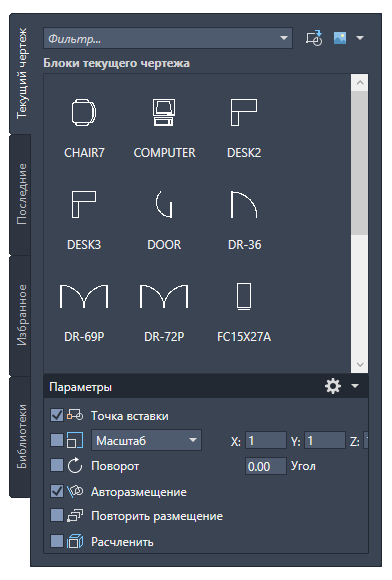
Прим.: Блоки, связанные с размерными стилями и стилями мультивыносок, автоматически включаются при создании размеров и мультивыносок, поэтому они не отображаются в галерее ленты или на палитре блоков.
- На вкладке «Текущий чертеж» отображаются изображения предварительного просмотра или список определений блоков, доступных в текущем чертеже.
- На вкладке «Последние» отображаются предварительные версии или список определений блоков, которые были недавно вставлены или созданы в текущем сеансе либо в одном из предыдущих сеансов. Эти блоки могут быть получены из различных чертежей.
- На вкладке «Избранное» отображаются избранные определения блоков, скопированные с других вкладок палитры «Блоки», в виде списка или в виде изображений предварительного просмотра.
- На вкладке «Библиотеки» доступны предварительный просмотр или список определений блоков из одного указанного чертежа или папки. При вставке файла чертежа в качестве блока все определения блоков также импортируются в текущий чертеж. Щелкните элемент управления «Обзор» (
 ) в верхней части палитры, чтобы перейти к другому файлу чертежа или папке.
) в верхней части палитры, чтобы перейти к другому файлу чертежа или папке.
Прим.: На палитре «Блоки» имя внешнего файла, который вставлен в качестве блока, содержит звездочку (*).
Чтобы вставить блоки с одной из этих вкладок, воспользуйтесь одним из следующих способов.
- Разместите блок в текущем чертеже щелчком мыши. Этот метод применяет настройки, указанные в разделе "Параметры".
- Для быстрого размещения перетащите блок в текущий чертеж. Этот метод использует только значения масштаба и поворота, заданные в разделе "Параметры".
- Щелкните правой кнопкой мыши и выберите нужный параметр.
- На любой вкладке палитры «Блоки» щелкните «Вставить DWG как блок» (
 ). Этот способ позволяет вставить файл чертежа в качестве блока.
). Этот способ позволяет вставить файл чертежа в качестве блока.
Обратите внимание на параметры размещения в нижней части палитры блоков. Эти параметры помогают сэкономить время на выполнении таких процедур, как повторная вставка того или иного блока.
Совет: Для оптимизации области чертежа закрепите палитру блоков сбоку окна приложения и включите автоматическое скрытие в строке заголовка.